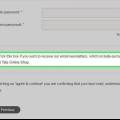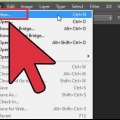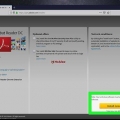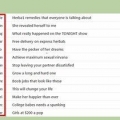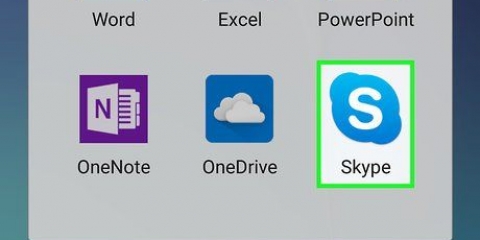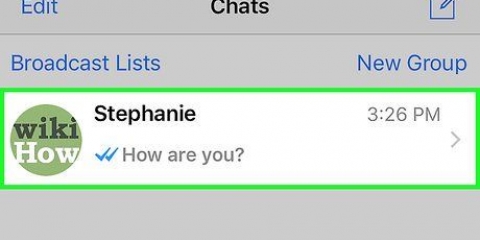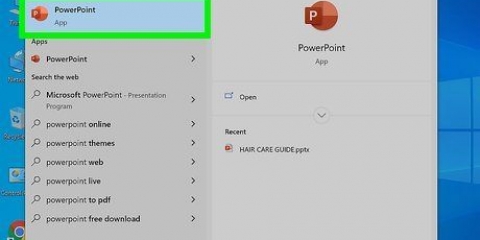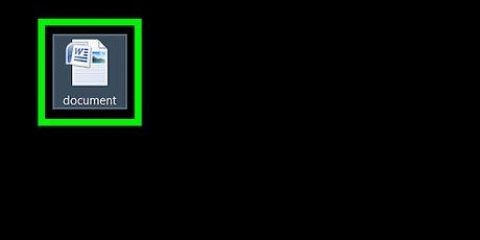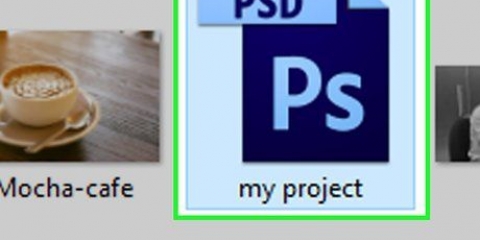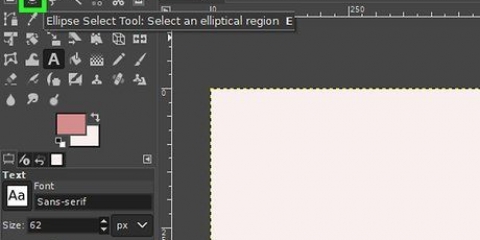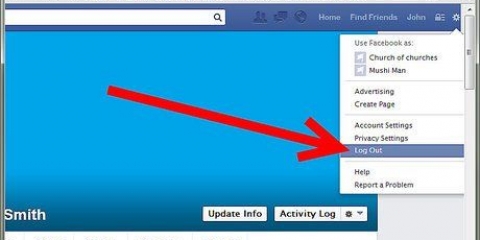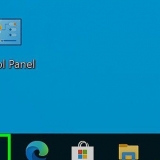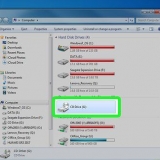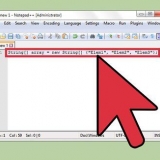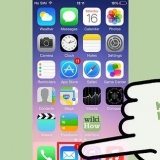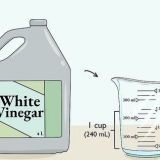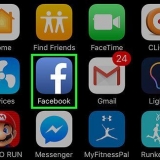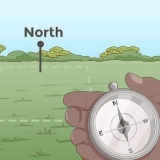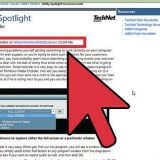In plaas van `Teken uit`, kan jy ook iets sê soos `Klik hier om op te hou om hierdie e-posse te ontvang`. Nadat u op die "Teken uit"-knoppie of die skakel geklik het, sal u waarskynlik na `n ander webblad herlei word om u besluit te bevestig.






















Om veelvuldige e-posse te kies, herhaal vir elke e-pos. Om elke e-pos in jou inkassie te kies, klik die blokkie bo die `Primêr`-oortjie.






























Jy kan dit doen vir alle strooipos-e-posse in jou inkassie. Klik die blokkie bo die boonste e-pos aan die linkerkant van die bladsy om alle e-posse in jou inkassie te kies.








Teken uit van strooipos
Inhoud
- Trappe
- Metode1 van 9: Voorkoming van strooipos in die algemeen
- Metode 2 van 9: Gebruik Gmail (iPhone)
- Metode 3 van 9: Gebruik Gmail (Android)
- Metode 4 van 9: Gebruik Gmail (desktop)
- Metode 5 van 9: Gebruik iOS Mail
- Metode 6 van 9: Gebruik iCloud Mail
- Metode 7 van 9: Gebruik Yahoo (mobiel)
- Metode 8 van 9: Gebruik Yahoo (Desktop)
- Metode 9 van 9: Gebruik Outlook (Desktop)
- Wenke
- Waarskuwings
Hierdie handleiding sal jou wys hoe om strooipos uit jou inkassie te verwyder en hoe om dit in die toekoms te vermy. As jy genoeg e-posse van `n sender as "spam" merk, sal e-posse onmiddellik van daardie sender na die "Strooipos"-lêergids geskuif word.
Trappe
Metode1 van 9: Voorkoming van strooipos in die algemeen

1. As jy kan, moenie jou e-posadres invoer nie. Natuurlik gebruik jy jou e-posadres vir sosiale netwerke, bankrekeninge en amptelike webwerwe (bv. toegang tot jou werk). As jy egter kan vermy om jou e-pos in te voer op werwe wat jy net een of twee keer wil gebruik, sal jy `n aansienlike vermindering sien in die aantal e-posse wat jy ontvang.

2. Soek `n "Teken uit"-knoppie in e-posse. Wanneer jy `n e-pos van `n diens soos LinkedIn, Best Buy of `n blogwebwerf ontvang, kan jy gewoonlik uitteken van toekomstige korrespondensie deur een van hul e-posse oop te maak, `n skakel of knoppie te vind gemerk "Teken uit" en daarop te klik.

3. Skep `n tweede e-posrekening vir strooipos. Daar kan van u verwag word om `n werkende e-posadres aan `n diens te verskaf om te bewys dat u `n aktiewe internetgebruiker is. Om te verhoed dat jy strooipos van ander dienste ontvang wat jou e-posadres van die oorspronklike diens kan koop, gebruik asseblief `n e-posadres apart van jou hoofrekening.
Dit is nie van toepassing op amptelike rekeninge soos Facebook, Google, ens.

4. Blokkeer `n spammer se e-posadres. Die prosedure hiervoor sal afhang van die e-posverskaffer wat jy gebruik, maar jy kan dit gewoonlik doen vanaf die rekenaarweergawe van die e-pos wat dit gaan doen.
Metode 2 van 9: Gebruik Gmail (iPhone)

1. Maak Gmail oop. Dit is `n wit toepassing met `n rooi `M`.
- As jy nie by Gmail aangemeld is nie, voer eers jou e-posadres en wagwoord in.

2. Tik en hou op `n strooipos-e-pos. Die e-pos is gekies.
Om inkassies of rekeninge te wissel, tik eers in die boonste linkerhoek van die skerm ☰ en kies die gids of rekening in die aftreklys.

3. Tik ander strooipos-e-posse. As jy dit doen, sal hulle ook gekies word.

4. Tik …. Dit is in die regter boonste hoek van die skerm. `n Aftrekkieslys sal vertoon word.

5. Tik Rapporteer strooipos. Hierdie opsie is onderaan die aftreklys. Die e-posse wat jy gekies het, sal van hul vouer na die `Strooipos`-lêergids geskuif word en soortgelyke e-posse sal in die toekoms outomaties na die `Strooipos`-lêergids geskuif word.
Jy sal dalk `n paar keer e-posse van hierdie sender as strooipos moet kategoriseer voordat Gmail dit op sy eie na die "Strooipos"-vouer sal skuif.

6. Tik. Dit is in die boonste linkerhoek van die skerm.

7. Tik Spam. Jy sal hierdie vouer onderaan die aftreklys sien; jy sal dalk af moet blaai om dit te vind.

8. Tik NOU LEEG STILPOS. Dit is aan die regterkant van die skerm, direk bokant die boonste e-pos in die "Strooipos"-lêergids.

9. Tik OK wanneer gevra word. Die strooipos wat jy gekies het, sal permanent van jou Gmail-rekening verwyder word.
Metode 3 van 9: Gebruik Gmail (Android)

1. Maak Gmail oop. Dit is `n wit toepassing met `n rooi `M`.
- As jy nie by Gmail aangemeld is nie, voer eers jou e-posadres en wagwoord in.

2. Tik en hou op `n strooipos-e-pos. Die e-pos is gekies.
Om inkassies of rekeninge te wissel, tik eers in die boonste linkerhoek van die skerm ☰ en kies die gids of rekening in die aftreklys.

3. Tik ander strooipos-e-posse. As jy dit doen, sal hulle ook gekies word.

4. Tik op ⋮. Dit is in die regter boonste hoek van die skerm. Jy sal `n aftreklys sien verskyn.

5. Tik Rapporteer strooipos. Hierdie opsie is onderaan die aftreklys.

6. Tik RAPPORTEER SPOAM & TEKEN UIT. As u dit doen, sal u e-pos na die "Strooipos"-lêergids skuif en u van die poslys uitteken.
As jy RAPPORTEER GEMORSPOS & TEKEN UIT sien nie, tik RAPPORTEER GEMORSPOS.

7. Tik. Dit is in die boonste linkerhoek van die skerm.

8. Tik Spam. Jy sal hierdie vouer onderaan die aftreklys sien; Jy sal dalk af moet blaai om dit te vind.

9. Tik NOU LEEG STILPOS. Dit is aan die regterkant van die skerm, direk bokant die boonste e-pos in die "Strooipos"-lêergids.

10. Tik Vee uit wanneer gevra word. Die strooipos wat jy gekies het, sal permanent van jou Gmail-rekening verwyder word.
Metode 4 van 9: Gebruik Gmail (desktop)

1. Gaan na die Gmail-webwerf. Jy doen dit om https://www.pos.google.com/ om te gaan. As jy reeds by jou Gmail-rekening aangemeld is, sal jou inkassie oopmaak.
- As jy nie aangemeld is nie, voer jou e-posadres en wagwoord in voordat jy voortgaan.

2. Klik die blokkie aan die linkerkant van `n strooipos-e-pos. Dit kies die e-pos.

3. Klik op die stopteken-ikoon. Dit het `n uitroepteken in die middel; jy sal dit aan die linkerkant van die asblik-ikoon sien. As u hierop klik, sal alle geselekteerde e-posse na die `Strooipos`-lêergids skuif.

4. Klik Spam. Hierdie opsie is in die lys opsies aan die regterkant van die bladsy.
Miskien moet jy eers opstaan Meer etikette klik om gemorspos om te kan sien.

5. Klik op die `Vee alle strooiposboodskappe`-skakel uit. Dit is bo-aan die inkassie. Deur dit te doen, sal alle e-posse in die `Strooipos`-lêergids permanent uitvee.
Metode 5 van 9: Gebruik iOS Mail

1. Maak Mail oop. Dit is `n blou toepassing met `n wit koevert daarop. Mail is `n vooraf geïnstalleerde toepassing op alle iPhones, iPads en iPods.

2. Tik Redigeer. Dit is in die regter boonste hoek van die skerm.
As Mail na die Posbusse-bladsy oopmaak, moet jy eers `n inkassie tik.

3. Tik op enige strooipos-e-pos. Deur dit te doen, kies jy elke e-posboodskap wat jy aanraak.

4. Tik Merk. Dit is in die onderste linkerhoek van die skerm. Jy sal `n aftreklys sien verskyn.

5. Tik Merk as rommel. Die e-posse wat jy gekies het, sal na die "rommel"-lêergids geskuif word.

6. Tik die `Terug`-knoppie. Dit sal jou terugneem na die `Posbusse`-bladsy.

7. Tik op Rommel. As u dit doen, sal die `rommel`-lêergids oopgemaak word. Jy behoort jou nuutgemerkte e-posse hier te sien.
As jy meer as een e-pos inkassie in die Mail-toepassing gebruik, maak seker dat die "rommel"-lêergids wat jy oopmaak onder die toepaslike inkassie-opskrif is.

8. Tik Redigeer. Dit is in die regter boonste hoek van die skerm.

9. Tik Vee alles uit. Jy sal hierdie opsie in die onderste regterhoek van die skerm sien.

10. Tik Vee alles uit wanneer gevra word. Dit sal alle e-pos uit jou `rommel`-lêergids uitvee.
Metode 6 van 9: Gebruik iCloud Mail

1. Gaan na die iCloud Mail-webwerf. Dit is geleë op https://www.icloud.com/# pos. As jy reeds by iCloud aangemeld is, gaan na jou iCloud-inkassie.
- As jy nie aangemeld is nie, voer jou iCloud-e-posadres en wagwoord in en klik →.

2. Klik op `n e-pos wat jy as strooipos wil merk. Dit sal die e-pos aan die regterkant van die webblad oopmaak.
Jy kan Ctrl of ⌘ Beveel en klik e-posse om verskeie e-posse gelyktydig te kies.

3. Klik op die vlagikoon. Dit is bo-aan die oop e-pos. Wanneer dit gebeur, sal `n aftrekkieslys vertoon word.

4. Klik Skuif na rommel>. Jou geselekteerde e-posse sal na iCloud se rommelvouer geskuif word.

5. Klik op Junk. Dit is `n oortjie aan die linkerkant van die bladsy.

6. Klik op `n e-pos. As jy veelvuldige e-posse na die rommelvouer skuif, kies hulle almal.

7. Klik op die asblik-ikoon. Dit is naby die vlagikoon aan die bokant van die e-poskant van die skerm. Deur dit te doen, sal alle geselekteerde e-posse uitvee.
Metode 7 van 9: Gebruik Yahoo (mobiel)

1. Maak Yahoo Mail oop. Dit is `n pers toepassing met `n wit koevert en `YAHOO!` hieronder. As jy by Yahoo aangemeld is, gaan na die inkassie.
- As jy nie aangemeld is nie, voer eers jou Yahoo-e-posadres en wagwoord in.

2. Tik en hou `n e-pos. As u dit doen, sal u dit na `n oomblik kies.

3. Tik ander strooipos-e-posse. Dit word gekies terwyl jy daarop tik.

4. Tik …. Dit is in die onderste regterhoek van die skerm.

5. Tik Merk as strooipos. Hierdie opsie is onderaan die skerm. As u dit doen, sal u geselekteerde e-posse na die "Strooipos"-lêergids skuif.

6. Tik. Dit is in die boonste linkerhoek van die skerm (iPhone) of aan die linkerkant van die `Inkassie`-soekbalk (Android)

7. Rollees af en tik op die asblik-ikoon regs van Strooipos. Dit sal `n aftreklys oopmaak.
As jy nie die asblik-ikoon sien nie, tik gemorspos, kies die e-posse in die gids en tik op die asblik-ikoon.

8. Tik OK. Alle e-posse in die `Strooipos`-lêergids sal uitgevee word.
Metode 8 van 9: Gebruik Yahoo (Desktop)

1. Gaan na die Yahoo-webwerf. Dit is geleë op https://www.yahoo.com/. Deur dit te doen, sal die Yahoo-tuisblad oopmaak.

2. Klik op Mail. Jy sal hierdie opsie in die regter boonste hoek van die bladsy sien. Dit sal jou na die inkassie neem.
As jy nie by Yahoo aangemeld is nie, klik in die regter boonste hoek van die bladsy Teken aan en voer jou e-posadres en wagwoord in.

3. Klik die blokkie aan die linkerkant van `n strooipos-e-pos. Deur dit te doen, sal die strooipos-e-pos gekies word.

4. Klik Spam. Dit is in die nutsbalk bo-aan jou inkassie. Hierdie opsie sal alle geselekteerde e-posse na die `Strooipos`-lêergids skuif.

5. Klik op die asblik-ikoon regs van die `Strooipos`-lêergids. Hierdie vouer is aan die linkerkant van die webblad geleë, direk onder die "Argief"-lêergids.

6. Klik OK wanneer gevra word. As u dit doen, sal alle e-posse in die "Strooipos"-lêergids permanent van u Yahoo-rekening uitvee.
Metode 9 van 9: Gebruik Outlook (Desktop)

1.Gaan na die Outlook-webwerf. Dit is geleë op die volgende url: https://www.vooruitsigte.com/. As jy by Outlook aangemeld is, sal dit jou na jou inkassie neem.
- As jy nie by Outlook aangemeld is nie, voer eers jou Outlook-e-posadres en wagwoord in.
- Jy kan nie e-posse as strooipos in die Outlook-selfoontoepassing merk nie.

2. Klik die blokkie aan die linkerkant van `n strooipos-e-pos. Dit kies die e-pos.
Herhaal hierdie proses vir alle e-posse in jou inkassie wat jy as gemorspos beskou.

3. Klik op Junk. Hierdie opsie kan bo-aan jou inkassie gevind word. Dit sal die e-pos as strooipos merk en dit na die `rommel`-lêergids skuif.

4. Klik op die rommelmap. Jy kan dit aan die linkerkant van die bladsy vind.

5. Klik op Leë gids. Hierdie knoppie is boaan die rommellêergids.

6. Wanneer gevra word, klik OK. Deur dit te doen, sal alle e-posse wat in die `rommel`-lêergids is, uitvee.
Wenke
Nadat jy verskeie e-posse van een ontvanger as `strooipos` of `rommel` gemerk het, sal jou e-posverskaffer dit self na die `Strooipos` of `Gemors`-lêergids skuif.
Waarskuwings
- Ongelukkig is strooipos `n neweproduk van internetgebruik. Uiteindelik sal jy `n paar in jou inkassie kry, maak nie saak hoe versigtig jy is nie.
Artikels oor die onderwerp "Teken uit van strooipos"
Оцените, пожалуйста статью
Gewilde